
L'éditeur php Banana vous propose un tutoriel simple et facile à comprendre sur la façon de filtrer et de additionner en fonction de la couleur des cellules dans Excel. Un tableau Excel peut contenir une grande quantité de données et un filtrage rapide par couleur de cellule peut vous aider à traiter les données plus efficacement. Ce didacticiel vous montrera comment utiliser la fonction de filtrage d'Excel pour filtrer et opérer en fonction de la couleur des cellules, vous permettant ainsi de gérer facilement le travail de traitement des données.
1. Par exemple, il y a une zone cellulaire comme indiqué sur l'image.
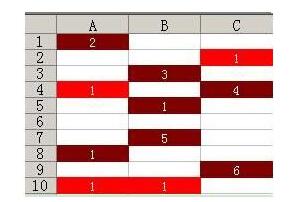
2. Nous savons que dans le tableau ci-dessus, certaines cellules qui ne sont pas adjacentes ont la même couleur de fond. La question est maintenant de savoir comment additionner les cellules de même couleur. Autrement dit, additionnez les nombres dans les cellules de la même couleur.
Pour résoudre ce problème, vous devez utiliser VBA. Les fonctions ordinaires ne peuvent pas effectuer ce type de sommation.
Tout d'abord, dans l'interface Excel, appuyez sur la combinaison de touches Alt + F11
Une fenêtre Microsoft Visual Basic apparaîtra. Ensuite, dans cette fenêtre, effectuez l'opération de menu : [Insérer] → [Module], comme indiqué sur la figure.
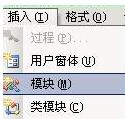
3. Ensuite, vous verrez une petite fenêtre blanche de [Module 1 (Code)]. Ce formulaire est utilisé pour saisir le code VBA. Comme le montre l'image.

4. Entrez simplement le code VBA directement dans le petit formulaire de saisie. Les codes dans l'image ci-dessus sont, veuillez noter, suivez complètement la saisie, ne vous trompez pas.
Pour faciliter l'apprentissage de tous, le code est collé comme suit :
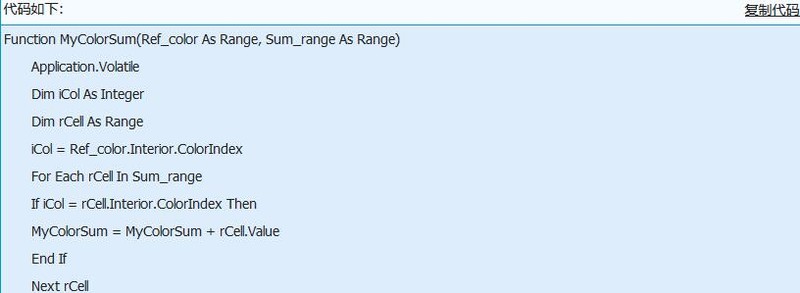
Après la saisie, fermez la fenêtre Microsoft Visual Basic, revenez à la fenêtre EXCEL, puis effectuez une opération de sauvegarde sur Excel.
Comme le montre l'image, si vous souhaitez compter la somme des cellules de quelle couleur, utilisez simplement le nom de fonction du code ci-dessus pour compter.
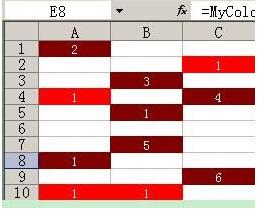
5. Par exemple, si nous voulons compter la somme des globules rouges, saisissez le code comme indiqué ci-dessus.
=MaSommeCouleur(C2,A1:C10)
Ce qui précède est le contenu détaillé de. pour plus d'informations, suivez d'autres articles connexes sur le site Web de PHP en chinois!
 Comment insérer des numéros de page dans ppt
Comment insérer des numéros de page dans ppt
 Qu'est-ce qu'une fonction en ligne
Qu'est-ce qu'une fonction en ligne
 Comment référencer CSS en HTML
Comment référencer CSS en HTML
 Quel est le numéro de téléphone du service client de Meituan Food Delivery?
Quel est le numéro de téléphone du service client de Meituan Food Delivery?
 Quelles sont les fonctions de création de sites Web ?
Quelles sont les fonctions de création de sites Web ?
 gestionnaire de démarrage de Windows
gestionnaire de démarrage de Windows
 Ouvrir le dossier personnel sur Mac
Ouvrir le dossier personnel sur Mac
 ppt insérer le numéro de page
ppt insérer le numéro de page